Expressvpn window 客户端安装使用教程
Expressvpn 非常之稳定,用户体验也非常好,操作非常容易。而且其在隐私保护方面也做得非常好。下面详细介绍下 Expressvpn window下使用教程。
Expressvpn 官网:官网直达 (包含折扣优惠)
访问上面官网后,需要先注册购买会员。
如果你已经是会员用户,首先从官网上下载 expressvpn ,然后开始安装:

图1
安装后,会让你选 set up expressvpn(开始配置) 和 buy a subscrption(购买),如果你已经购买了 expressvpn 套餐,那么直接选择 set up expressvpn :

图2
过一下会儿,会弹出激活页面,在这个页面输入你的激活码即可:

图3
注意:如果你已经购买了expressvpn,那么 expressvpn 会向你邮件发送 set up 链接,你通过 set up 链接即可获取激活码:
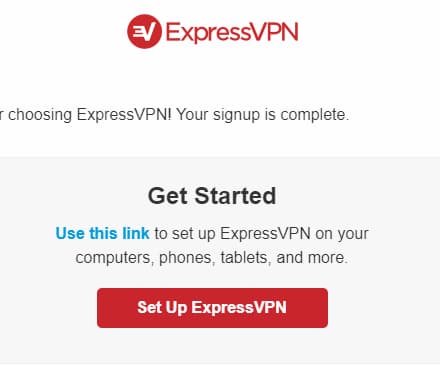
图4
进入 set up 获取激活码:

图5
然后复制将你的激活码,输入即可:

图6
点击 sign in 有时候会提示连接失败,如果一直连接失败就多试几次,连接成功后会提示开机是否自动启动 expressvpn :

图7
我这里选择 no thanks ,因为我怕影响开机速度。
接着会提示你是否上报一下连接异常、连接速度给expressvpn,上报的内容不会包含个人隐私,用于提升 expressvpn 的性能:

图8
这里我选择 YES。你可以根据个人选择,也可以选择 no thanks 。
最后就到了连接页面,你可以点击中间的按钮就行连接,也可以选择右下角的 choose location 选择连接位置,如下:

图9
expressvpn 节点真的是非常多,不愧是最好的 vpn 之一,节点分为推荐节点和全部节点。建议首选推荐节点进行连接,因为推荐节点默认是速度最快的。smart location 是默认最优的节点,该节点估计用的人最多,有时候连速度会有点慢,如下:

图10

图11
双击节点后,即可连接,连接界面如下:

图12
这样,就可以开始欢快的使用外网了。



